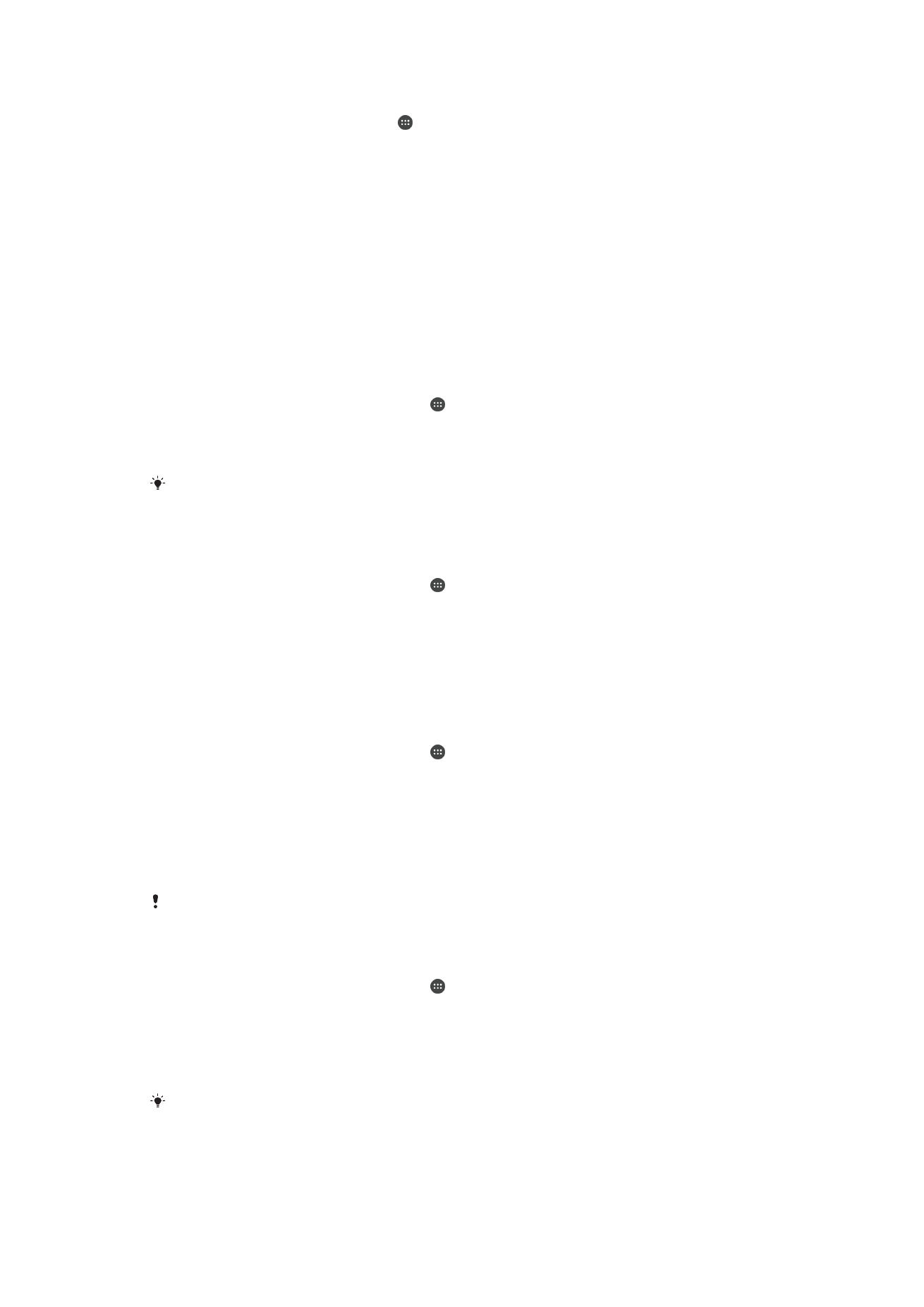
Control do uso de datos
Configurar os axustes de uso de datos pode axudarlle a ter un maior control do uso de
datos pero isto non garante a prevención de custos adicionais.
Para activar ou desactivar o tráfico de datos
1
Dende a súa
Pantalla de inicio, pulse .
2
Localice e pulse
Axustes > Uso de datos.
3
Pulse o control desprazable
Tráfico de datos móbiles para activar ou desactivar o
tráfico de datos.
Cando o tráfico de datos está desactivado, o seu dispositivo aínda pode establecer
conexións Wi-Fi e Bluetooth®.
Para configurar unha advertencia de uso de datos
1
Asegúrese de que o tráfico de datos móbiles estea activado.
2
Dende a súa
Pantalla de inicio, pulse .
3
Localice e pulse
Axustes > Uso de datos.
4
Para axustar o nivel de advertencia, arrastre as liñas de advertencia ata os valores
desexados. Tamén pode introducir o límite de datos á man pulsando o número
que se mostra a carón da liña. Recibirá unha notificación de advertencia cando a
cantidade de tráfico de datos chegue ao nivel establecido.
Para configurar un límite no uso de datos móbiles
1
Asegúrese de que o tráfico de datos móbiles estea activado.
2
Dende a súa
Pantalla de inicio, pulse .
3
Localice e pulse
Axustes > Uso de datos.
4
Pulse a ficha
Móbiles.
5
Pulse o control desprazable que está a carón de
Establecer límite de datos
móbiles para activar a función, e logo pulse Aceptar.
6
Para establecer o límite no uso de datos móbiles, arrastre a liña de límite de datos
ata os valores desexados. Tamén pode establecer o límite de datos á man
pulsando o número que se amosa a carón da liña.
Cando o uso de datos móbiles chega ao límite establecido, o tráfico de datos do seu
dispositivo desconectarase de xeito automático.
Para controlar o uso de datos de aplicacións individuais
1
Dende a súa
Pantalla de inicio, pulse .
2
Localice e pulse
Axustes > Uso de datos.
3
Pulse a aplicación que quere controlar, logo arrastre o control desprazable
Restrinxir datos segundo plano apl. e pulse Aceptar.
4
Para acceder aos axustes máis específicos da aplicación, pulse
Axustes da
aplicación e faga os cambios que desexe.
O rendemento das aplicacións individuais pode verse afectado se cambia os axustes de uso
de datos correspondentes.
52
Esta é a versión en liña desta publicación. © Só se pode imprimir para uso persoal.
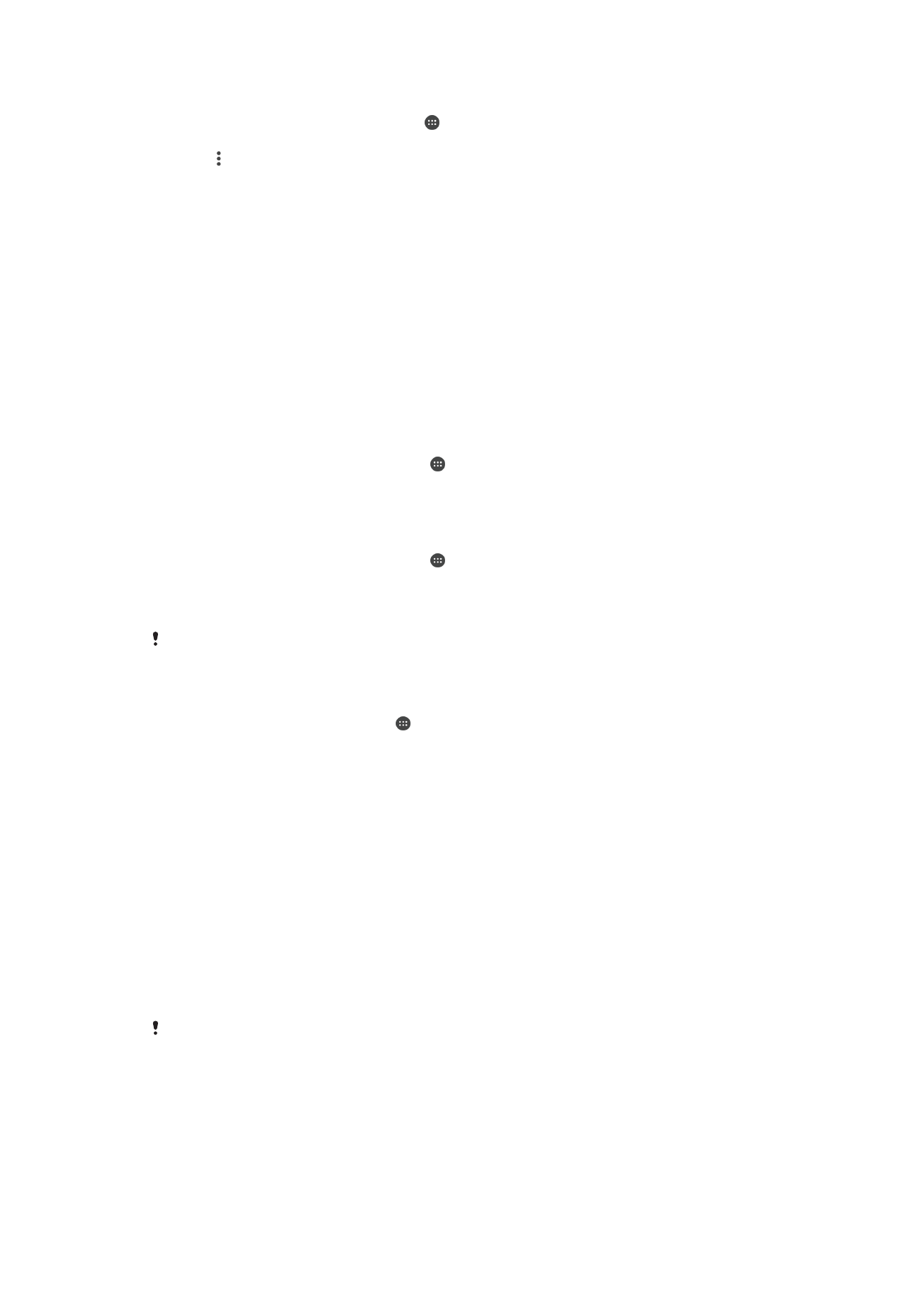
Para comprobar o uso de datos
1
Dende a súa Pantalla de inicio, pulse .
2
Localice e pulse
Axustes > Uso de datos.
3
Pulse e logo
Mostrar Wi‑Fi.
4
Para ver información sobre a cantidade de datos transferidos mediante Wi-Fi,
pulse o separador
Wi-Fi.
5
Para ver a información sobre a cantidade de datos transferidos mediante a
conexión de datos móbiles, pulse o separador
Móbiles.